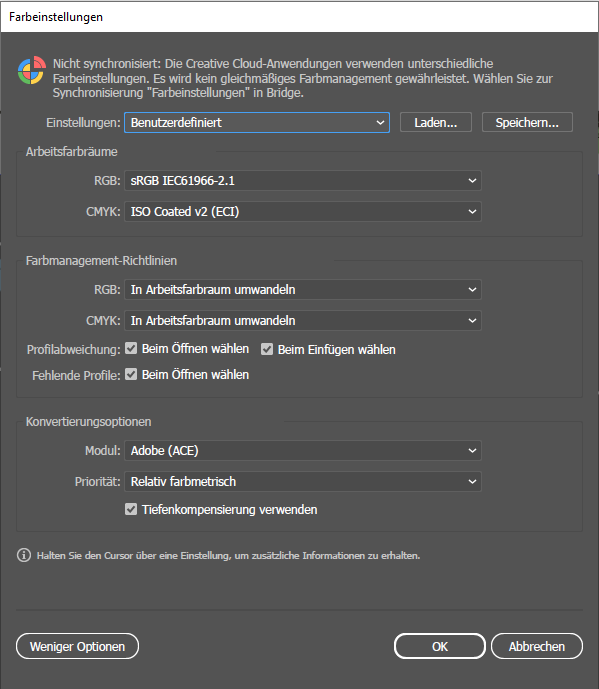14.12.23

Wie installiere ich ein ICC-Profil?
Warum ein Farbprofil?
Ganz einfach! Der Drucker druckt im Farbraum iso.Coatedv2, beziehungsweise in unserem eigenen Farbprofil, was auf dem iso.Coatedv2 Profil basiert. Dementsprechend erhälst du das beste Druckergebnis mit einer vektorbasierten PDF im Farbraum CMYK mit dem Farbprofil iso.Coatedv2.
Wie installiere ich denn ein Farbprofil?
Windows:
1. Ordner entpacken
2. Auf ICC Datei rechtsklicken und ‚Profil installieren‘
Alternativ in \WINDOWS\system32\spool\drivers\color
kopieren
Mac OS:
1. Farbprofil in /Library/ColorSync/Profiles einfügen
oder in /Benutzer/[Benutzername]/Library/ColorSync/Profiles
Lässt sich der Library Ordner nicht finden:
1. Zum Finder
2. Auf ‚Gehe zu‘ und alt-Taste drücken
3. Menü klappt aus und mittig steht ‚Library‘
4. Dann zu ‚ColorSync‘ und dann ‚Profiles‘
5. Dort einfügen
Farbprofil in meinem Grafikprogramm?
Adobe Programme:
1. Bei einer neuen Datei: Gehe auf ‚Bearbeiten‘ und wähle das Zielprofil aus (siehe Bild 1)
2. Bei einer bestehenden Datei: Auf ‚Profil
zuweisen‘ und das Zielprofil auswählen
CorelDRAW:
1. Beim Erstellen: Unter ‚Farbeinstellungen‘ bei CMYK-Profil das Zielprofil auswählen
2. Bei bereits erstellter Datei: In ‚Extras‘ unter
‚Farbverwaltungseinstellungen‘ das Zielprofil auswählen
Canva:
1. Unter ‚Choose Edit‘ dann ‚Calibration‘ und ‚Color Management‘ und wähle das Zielprofil aus
2. Unter ‚Choose File‘ dann ‚Configuration Center…‘ und ‚Color Management‘ und wähle das Zielprofil aus
3. Klicke auf Okay um die Einstellungen zu sichern